
Zdjęcia akcji mogą być jednymi z trudniejszych do uchwycenia chwil dla fotografów, ale funkcja Live Photos na iPhonie i iPadzie ułatwia pracę. Dodatkowo, za pomocą nowych funkcji Live Photos Effects, możesz dodać do obrazów efekt zapętlania lub odbijania, co sprawia, że robienie niezapomnianych obrazów akcji jest prostsze niż kiedykolwiek.
Funkcja Live Photos Effects może być szczególnie przydatna do robienia ciekawych zdjęć fajerwerków, ponieważ fajerwerki mogą stanowić wyjątkowe wyzwanie dla fotografów. Omówiliśmy kilka innych wskazówek dotyczących robienia zdjęć fajerwerków za pomocą iPhone'a, a także nagrywania wideo fajerwerków aparatem iPhone'a, więc zapoznaj się również z tymi wskazówkami.
Czytaj dalej, aby dowiedzieć się, jak korzystać z funkcji Efekty zdjęć na żywo z aparatem iPhone'a lub iPada.
Musisz mieć włączone Live Photos podczas robienia zdjęć na iPhonie lub iPadzie, aby móc korzystać z efektów Live Photos. Dlatego przed rozpoczęciem nie zapomnij ponownie włączyć tej funkcji, szczególnie jeśli z jakiegoś powodu ją wyłączyłeś.
Jak używać efektów Live Photos na iPhonie lub iPadzie do robienia ciekawych ujęć akcji
Skoncentrujemy się tutaj na dwóch efektach Live Photos zorientowanych na ujęcie akcji, chociaż trzecia opcja to długa ekspozycja, która jest również świetna, ale być może mniej odpowiednia dla tego stylu fotografii.
- Otwórz aparat iPhone'a lub iPada jak zwykle, a następnie upewnij się, że zdjęcia na żywo są aktualnie włączone
- Mając widoczny obiekt akcji, zrób zdjęcie Live Photos aparatem iOS
- Teraz otwórz aplikację „Zdjęcia” na iPhonie lub iPadzie i przejdź do właśnie uchwyconego zdjęcia na żywo
- Przesuń palcem w górę na zdjęciu, aby wyświetlić sekcję „Efekty”, a następnie wybierz żądany efekt zdjęcia na żywo:
- Pętla – zmienia Live Photo w stale powtarzającą się pętlę w kolejności sekwencyjnej
- Bounce – zamień Live Photo w powtarzającą się pętlę, która biegnie tam iz powrotem, z odtwarzaniem do przodu i do tyłu
- Dotknięcie dowolnej miniatury spowoduje ustawienie efektu Live Photos na tym zdjęciu
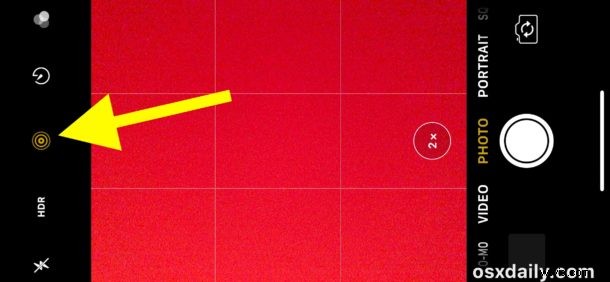
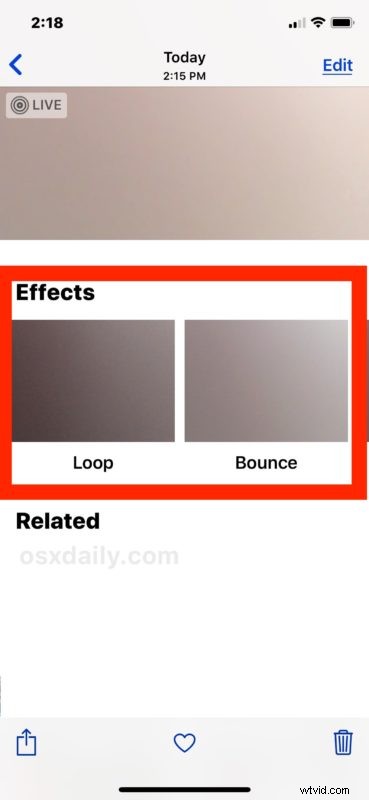
Pobaw się z obydwoma efektami, aby zobaczyć, który najbardziej Ci się podoba na zdjęciu.
To wszystko! Renderowanie efektu zajmuje chwilę, a następnie można go oglądać wielokrotnie. Możesz to zmienić w dowolnym momencie, przesuwając palcem w górę na tym Live Photo i przełączając efekt na inny, taki jak Bounce, Loop, a nawet opcja Long Exposure.
Fajnie jest eksperymentować z efektami Live Photos, osobiście wolę efekt „Bounce”, ponieważ myślę, że ogólnie działa nieco lepiej, ale efekt „Loop” jest również całkiem świetny. To naprawdę zależy od akcji, którą robisz, i tego, jaki jest temat. Wypróbuj oba i nie zapomnij użyć efektu długiej ekspozycji na zdjęciach na żywo na iPhonie lub iPadzie, chociaż długa ekspozycja działa najlepiej w przypadku poruszającej się wody lub poruszających się samochodów.
Jeśli udostępnisz obraz Live Photos Effects w trybie Loop lub Bounce, zostanie on wysłany jako zdjęcie Live Photo do odbiorcy, jako plik filmowy .mov lub jako animowany GIF, w zależności od tego, w jaki sposób wyślesz obraz i do kogo podziel się nim. Jeśli nie chcesz, aby ta niejednoznaczna natura była zaangażowana, zawsze możesz wcześniej przekonwertować Live Photo na animowany GIF za pomocą aplikacji na iPhone'a.
Efekty Pętla i Odskok wyglądają całkiem nieźle przy każdym ujęciu akcji, niezależnie od tego, czy jest to osoba lub zwierzę skaczące dookoła, uprawiające sport lub jakikolwiek inny rodzaj ruchu, a nawet w bardziej przyziemnych scenach, takich jak ludzie uśmiechający się lub robiący głupkowaty wyraz twarzy, ponieważ to zapętl sekwencję. Efekty Loop and Bounce Live Photos również działają świetnie i świetnie wyglądają również w przypadku wielu zdjęć fajerwerków, więc jeśli fotografujesz święto Niepodległości lub inne wydarzenie, będziesz mieć świetny sposób na uchwycenie chwili.
Baw się dobrze! A jeśli masz jakieś inne wskazówki lub porady dotyczące korzystania z efektów Live Photos za pomocą aparatu iPhone'a lub iPada, podziel się nimi z nami w komentarzach poniżej.
